
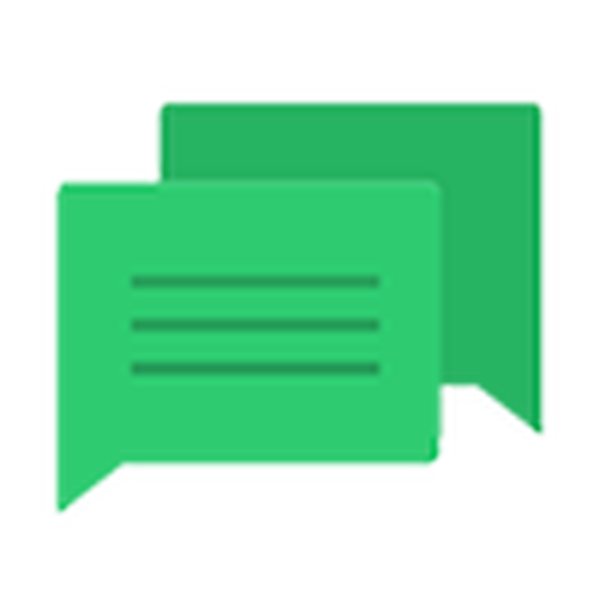
Dnes sa bližšie pozrieme na to, ako vypnúť upozornenia v systéme Windows 10. Na jednej strane vzhľad informačného centra, ktoré jeho používatelia smartfónov už dlho poznajú, poskytuje okamžitý prístup k rýchlym funkciám (odstránenie jednotky Flash), umožňuje vám reagovať na zmeny v systéme a odpovedať na prichádzajúce správy, s ďalším - neustále vyskakovacie výstrahy dosť odvádzajú pozornosť od práce.
Centrum upozornení je úplne nový prvok používateľského rozhrania pre systém Windows 10, na rozdiel od analógu, ktorý sa už dlho používa na mobilných platformách. Zobrazuje upozornenia z obchodu s aplikáciami, užívateľských programov a systémových udalostí. Ak je to potrebné, môžete ľahko vypnúť upozornenia systému Windows 10 týkajúce sa programov tretích strán (vrátane konkrétnych) alebo udalostí vyskytujúcich sa v systéme. Článok sa venuje tejto téme..
obsah- Deaktivujte upozornenia v nastaveniach
- Deaktivácia oznámení prostredníctvom editora registra
- Zakázať Centrum upozornení
- Prostredníctvom editora registra
- Prostredníctvom Editora skupinovej politiky
Deaktivujte upozornenia v nastaveniach
Klasickým spôsobom zmeny nastavení v systéme Windows 10 je ponuka Možnosti.
- Hovoríme tomu pomocou klávesovej skratky Win + I.
- Blok aktivujeme názvom „Systém“.
- Prejdite do časti „Upozornenia a akcie“.
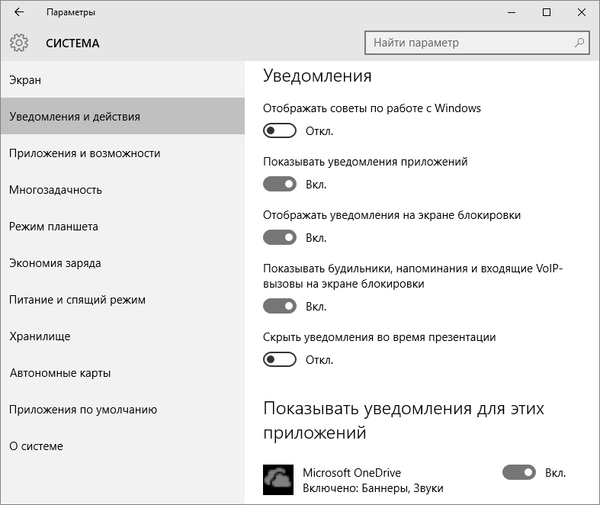
Umožňuje vám zakázať nepotrebné informácie o používateľoch o programoch, operačnom systéme, pripomenutia naplánovaných udalostí a hovorov. V časti „Zobraziť upozornenia pre tieto aplikácie“ môžete nakonfigurovať zobrazenie kontextových okien s upozorneniami pre akýkoľvek program. To sa dosiahne jednoduchým presunutím prepínača do jednej z dvoch polôh.
Mimochodom, ak chcete okamžite vypnúť všetky informácie v systéme Windows 10, musíte kliknúť na ikonu centra upozornení a zastaviť v bode povolenia režimu „Nerušiť“. Táto možnosť je k dispozícii aj prostredníctvom kontextovej ponuky centra, keď sú upozornenia deaktivované, môžete vynechať niečo dôležité, preto túto funkciu používajte opatrne.
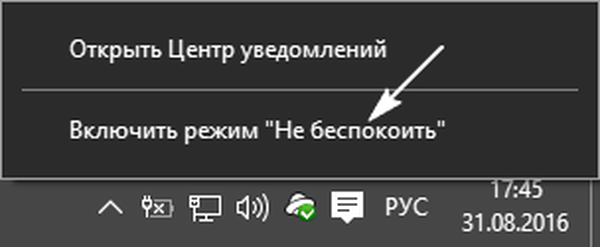
Deaktivácia oznámení prostredníctvom editora registra
Možno, že používateľ vie, že všetky nastavenia systému Windows sú uložené v registri a môžu byť zmenené priamo prostredníctvom jeho editora.
1. Editor databázy Registry nazývame dotazom s rovnakým menom vo vyhľadávacom riadku alebo spustením príkazu „regedit“. Môžete to urobiť aj na paneli vyhľadávania..
2. Rozviňte vetvu HKCU.
3. Sledujeme cestu Softvér \ Microsoft \ Windows \ CurrentVersion \ PushNotifications.
4. Použitím kontextovej ponuky v bezprvkovej časti pravého rámca voláme príkaz na vytvorenie 32-bitového kľúča DWORD..
5. Nazvite ju „ToastEnabled“ a nastavte hodnotu na nulu.
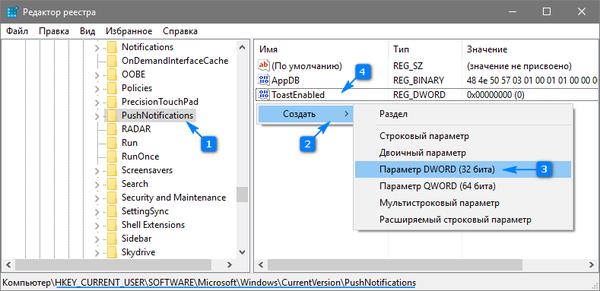
6. Ak chcete nové nastavenia použiť, reštartujte Windows 10 alebo Explorer (proces explorer.exe) pomocou správcu zariadenia.
Zakázať Centrum upozornení
Okrem metód opísaných vyššie na odstránenie nepríjemných oznámení existuje možnosť konečného odmietnutia zo strediska oznámení s odstránením jeho ikony z panela úloh. Existujú dva spôsoby, ako to urobiť, preto zvážte obidva..
Prostredníctvom editora registra
- Spúšťame editor registrov, ako predtým.
- Prejdite do sekcie HKCU.
- Prejdeme do adresára „Software \ Policies \ Microsoft \ Windows“.
- Prejdite do sekcie „Prieskumník“ alebo ho vytvorte v neprítomnosti.
- Pridajte do neho parameter typu DWORD 32 s hodnotou „1“ a názvom „DisableNotificationCenter“. Po reštartovaní počítača bude Centrum upozornení úplne deaktivované. Ak ho chcete použiť, vymažte vytvorený parameter alebo zmeňte jeho hodnotu na „0“..
Prostredníctvom Editora skupinovej politiky
- Na paneli vyhľadávania spustite príkaz „gpedit.msc“.
- Prejdite do časti „Konfigurácia používateľa“..
- Prejdite na „Šablóny správcu“.
- V adresári „Ponuka Štart a na paneli úloh“ nájdeme parameter s názvom „Odstrániť upozornenia a ikonu centra upozornení“ a nazvať ho „Vlastnosti“.
- Vyberte možnosť „Povolené“ a uložte zmeny..
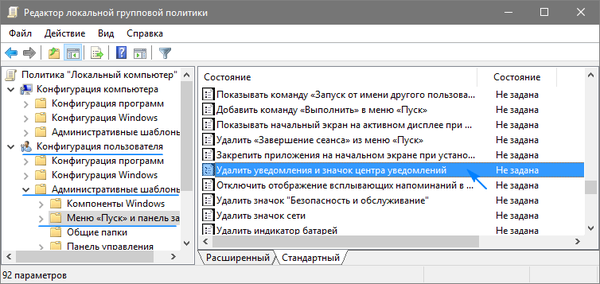
Po reštarte procesu „explorer.exe“ sa ikona oznamovacieho centra na paneli úloh nezobrazí.
Táto časť obsahuje podradenú časť „Upozornenia“, ktorá vám umožňuje deaktivovať širokú škálu oznámení a nastaviť trvanie režimu Nerušiť, čo je užitočné počas prevádzky..











